Les pièces manquantes
Ce module vise à fluidifier les échanges entre le comptable et son client concernant la récupération des pièces manquantes.
⚠️ Cet onglet n'est pas accessible pour les dossiers en comptabilité de trésorerie. Pour ces entreprises, la gestion des pièces justificatives se réalise directement dans l'onglet Banques.
Fonctionnement général
L'onglet "Pièces manquantes" centralise en temps réel toutes les lignes de tiers non-lettrées ou partiellement lettrées (comptes 401 et 411) issues d'une écriture présente dans le journal de banque, facilitant ainsi la visualisation des transactions non justifiées par l'entreprise.
Par défaut, cet onglet n'est pas accessible au chef d'entreprise, mais il peut être activé par le cabinet une fois sa tenue comptable effectuée, afin de fournir à son client une liste correcte des pièces à fournir. L'entreprise pourra alors déposer ses pièces en interagissant avec la liste. La pièce sera automatiquement comptabilisée et un lettrage automatique sera effectué.
Les statuts des transactions
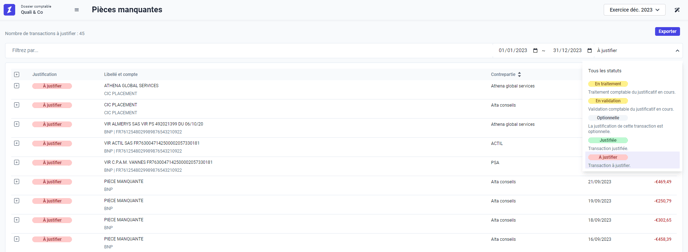
Un statut permet d'identifier à quelle étape du processus des pièces manquantes se situe la transaction. Par défaut, Inqom affiche les lignes avec le statut "À justifier", indiquant qu'elles nécessitent l'attention de l'entreprise.
1) À justifier

Il s'agit de toutes les transactions nécessitant une justification. Le client peut alors joindre son justificatif à cette transaction.
2) En traitement
Transactions dont les justificatifs ont été joints par votre client et qui sont en cours de traitement comptable par Inqom.3) Justifiée
Une transaction est justifiée lorsque l'écriture de la pièce a été générée et que le lettrage a été effectué automatiquement entre la pièce déposée et l'écriture bancaire correspondante.
4) En validation
Plusieurs raisons peuvent expliquer ce statut :
- L'IA n'a pas réussi à générer d'écriture depuis la pièce déposée : la pièce se trouve alors dans l'onglet Pièces en statut "À revoir" (exemples : la période est clôturée / protégée, la pièce déposée est un doublon d'une facture déjà transmise).
- L'IA a réussi à générer l'écriture mais n'a pas pu faire le lettrage automatique. L'écriture générée doit être contrôlée par le comptable afin qu'il accepte ou rejette manuellement le justificatif joint par le client (Exemples : le montant entre la transaction et la pièce est différent, le compte de tiers trouvé par l'IA dans la pièce est différent de la transaction).
Pour confirmer le justificatif, il suffit de lettrer l’écriture du document avec l’écriture de la transaction bancaire. Un bouton "Lettrer" vous sera automatiquement proposé si le justificatif a le même compte de contrepartie que la transaction bancaire. Sinon, il faut aller dans l'onglet Journal ou Grand Livre pour réaffecter les écritures et les lettrer directement en comptabilité
Pour le rejeter, cliquez sur la corbeille. Vous aurez alors deux options :
- Dissocier le justificatif : le document restera accessible depuis l’onglet "Pièces" et sera traité comptablement.
- Supprimer le justificatif : le document sera définitivement supprimé de l’application et ne sera donc pas traité comptablement.

Si vous essayez de supprimer un justificatif associé à une ou plusieurs écritures comptables, vous aurez un message d'alerte vous donnant 3 possibilités de suppression :
- Supprimer la pièce seulement.
- Supprimer l'écriture seulement.
- Supprimer la pièce et l'écriture.
5) "Optionnelles"
Certaines transactions ne peuvent pas être justifiées immédiatement, telles que les :
- Paiements mensualisés avec une facture de régularisation en fin d’année (fournisseurs de gaz/électricité, Google Adwords, etc.).
- Paiements justifiés par un contrat/échéancier tenant lieu de facture (emprunts, crédit-bail, locations longue durée, etc.).
- Encaissements de factures comptabilisées par import du journal de vente.
Pour éviter de demander des justificatifs pour ces cas, vous pouvez exclure certains comptes comptables de la liste des comptes à justifier. Ajoutez-les dans l'onglet "Paramètres" du dossier, puis "Pièces manquantes".
Activation du module pour vos clients
L’onglet "Pièces Manquantes" est affiché pour tous les collaborateurs du cabinet, mais il est masqué par défaut pour vos clients. Pour que vos clients accèdent à cette fonctionnalité, activez-la à partir de l'onglet "Paramètres" du dossier.
💡 Astuce : Avant d’activer l’onglet, assurez-vous d'être à jour dans votre tenue comptable.
Exporter la liste des pièces manquantes
Pour récupérer la liste des pièces manquantes à fournir par l'entreprise, cliquez sur le bouton "Exporter". Ce dernier vous permettra de télécharger le document au format Excel.
